
USER POCO BASE リスナー会 開催マニュアル ~STEP3:開催当日を楽しもう~

こちらの「開催マニュアル ~STEP03:開催当日を楽しもう~」では、USER POCO BASE 当日を盛り上げるために必要なポイントを解説します!

USER POCO BASE当日を盛り上げるために、当日までに以下のポイントを確認しておきましょう!

これらのポイントを抑えて、あなたが作るUSER POCO BASEを、ぜひみんなの思い出に残るような時間にしましょう!
それでは、それぞれのポイントを順を追って確認しましょう!

いよいよ開催当日!
当日は、Pococha運営から共有されるZoomミーティングに10分前には入室しておき、参加者を迎えられるようにしておきましょう。
そして、事前にご自身の音量が適切かを確認し、またご準備いただいたスライドの画面共有の操作方法も確認おきましょう。
初めましての方がたくさんいる場に参加するとき、「どんな人がいるのかな?」と不安に思うこともありますよね。
みんなの不安を和らげるためにも、参加者が入室されたら、まずは一人ひとりのお名前を呼んで、笑顔でご挨拶しましょう。
最初に笑顔で出迎えてもらえると、参加者も安心してUSER POCO BASEを楽しめるようになるはずです!
そして、あなたのUSER POCO BASEに参加してくれたことに対する感謝を伝えましょう。

当日は、Zoomの操作に慣れていない参加者もいるかもしれません。
参加者が入室されたら、笑顔でご挨拶するとともに、ぜひZoomの操作でお困りのことはないかを確認してあげましょう!
音声が接続できない方がいた場合は、Zoomのチャット機能やTwitterのDMグループを活用してサポートするのがおすすめです。
当日Zoomの操作でお困りの参加者をサポートできるよう、事前に以下の記事をご覧いただき、Zoomの操作方法について確認しておきましょう!
もしご自身でサポートをするのが不安な場合は、事前にお友達に声をかけておき、当日手助けしてもらうのもいいかもしれません!

当日は自らが司会進行を行い、あなたのUSER POCO BASEを盛り上げましょう!
司会はハードルが高い... という方は、司会をしてくれるPococha仲間を誘ってみるのもいいアイディアです。
司会進行を行う際は、ぜひ以下のコツを参考にしてください!

💡司会進行を行う際のコツ
・USER POCO BASE開催当日は、事前にお手元に多めの水分を用意しておきましょう!
司会進行をしていると、想像以上に喉が渇くことがあります。
・参加者が入室されたら、できるだけ明るく、笑顔で声をかけましょう!
司会の方の表情や声のトーンが明るいと、会全体の雰囲気も明るくなります。
・他の参加者の入室を待っている際には、こまめにアナウンスをしましょう!
「他の参加者が入室されるまでリラックスしてお待ちください!」や「Zoomの操作でお困りの方はいませんか?」などと声をかけ、なるべく沈黙の時間ができないようにな状態を作りましょう。
・参加者が発言された際には、しっかりとリアクションをしましょう!
大きくうなづいて共感したり、発言を端的にまとめて繰り返したりすることで、司会以外の参加者も安心してお話しできる雰囲気ができます。
・参加者が発言された際には、その方の発言を称えましょう!
司会含め参加者全員で拍手して、発言を称えることで、他の参加者も自信を持って発言することができるようになります。
また、会の進行を行うだけでなく、適宜参加者にお話を振るのもおすすめです。みんなでUSER POCO BASEを盛り上げ、一体感のある会にできるといいですね!

「グループに分かれたはいいものの、なんだか気まずい。」
あなたがPOCO BASEに参加した際にそんな経験をしたことはありませんか?
グループに分かれて出し物を行う際には、ぜひ企画者として各グループを巡回し、積極的に盛り上げて交流を促しましょう。
参加者のグループを巡回する際は、以下のポイントを参考にしてください!

💡まずグループに入ったら...
・最初にメンバー同士で自己紹介ができているかを確認しましょう!
・自己紹介を促す際には、自己紹介として話すべきことと、自己紹介をする順番を決めましょう!
・グループのメンバーの中に、USER POCO BASE初参加の方がいた場合は、初めて参加してくれたことを褒め称えましょう
💡グループの会話があまり盛り上がっていなかったら...
・司会から積極的に話題を提供しましょう!話題が提示されるこることで、会話が始まり、楽しい交流につながります
・グループのメンバーの中に、あまり会話に入れていない方がいた場合は「〇〇さんはどうですか?」などと、その方に積極的にお話を振りましょう
・反対に、グループのメンバーの中に、偏ってお話ししすぎている方がいた場合は、その方の発言を尊重しつつ、「〇〇さんのお話について、XXさんはどう思いますか?」と、他のメンバーにもお話を振ってみましょう
ご参加の方に「気の合う人と仲良くなれて良かった!!」と言ってもらえると素敵ですね!
<ブレイクアウトルーム間の移動方法>
💡ブレイクアウトルームとは
Zoomの参加者を少人数の小部屋(グループ)に分ける機能です。
Zoomを利用したオンラインでのUSER POCO BASEでは、参加者全員で同時にコミュニケーションをとることが難しいため、交流会やディスカッションなど、少人数でしっかりとお話しをする際には「ブレイクアウトルーム」の機能を活用します。
1. ブレイクアウトルーム開始後に、画面右下の「ブレイクアウトルーム」のボタンをクリックしてください。
※こちらのボタンはホストあるいは共同ホストの方にのみ表示されます。USER POCO BASE当日、運営より企画者と協力メンバーを共同ホストに設定させていただきます。
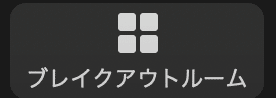
2. ルーム名の横の人数が表示されている部分にマウスを合わせ、「参加」をクリックすると、そのブレイクアウトルームに参加できます。

3. メインセッションに戻る場合は、ブレイクアウトルーム参加中に画面右下に表示される「ルームを退出する」をクリックし、「ブレイクアウトルームを退出する」をクリックしてください。


USER POCO BASE当日の開始時や、休憩時間、終了のタイミングでは、ぜひUSER POCO BASEの楽しい様子や参加した感想を、参加者にSNSで発信してもらうよう促しましょう!
(※USER POCO BASE参加中の写真の撮影、またそれを外部へ公開される際には、必ず写真に写っている参加者全員に許可をとるようにましょう。)
そうすることで、今回あなたのUSER POCO BASEに参加できなかった人が興味を持ち、あなたのUSER POCO BASEの輪を広げることにつながります!

一つ前の開催マニュアルをご確認いただきたい場合は、こちらからご確認ください!

